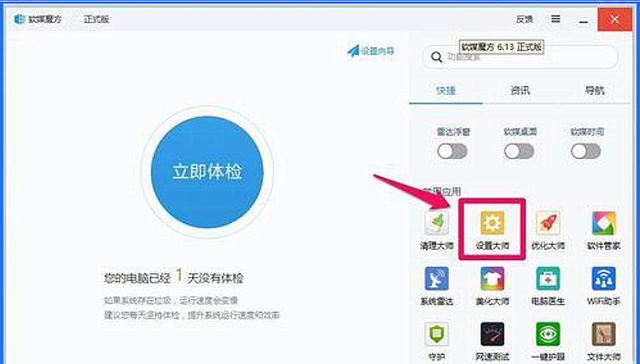相信不少朋友,从Windows 7系统开始,就接触各种系统激活软件,什么小马激活,KMS工具,其他还有很多,这里不做更多介绍,它们的大多数功能都差不多。小马工具作为一款出色的系统激活工具,笔者曾经也使用过,尤其是在你的Windows 7系统开机出现黑色背景,弹出一个对话框,提示你此系统可能是盗版的一部分,要求你立刻激活。有的朋友,懒得管,就让它黑色背景,忽略右下角有提示文字水印,大不了换一个壁纸即可,当然,在使用一段时间后,系统自动又会换成黑色背景,比较恶心。
提示需要激活
出现这样的情况,第一是安装系统后,没有用激活码进行系统激活,试用期过后,或者激活后,换了主板也会出现以上情况。笔者的Windows 7系统就是换了新主板,导致之前的激活码失效,需要重新激活。前面有点废话了,那么我们开始进去正题吧......
笔者的电脑平台比较老了,硬盘采用MBR分区,C盘安装了Windows 7,D盘安装了Windows 10,E盘安装了Mac系统,之前用微软MSDN系统镜像安装后,在某宝买了激活码进行激活的,没多久换了主板,然后就提示要激活,于是就下载了小马,一键体检正版后,重启就电脑蓝屏,并且不能用安全模式进入,相信很多朋友到这里就束手无策了,只能重新安装系统,其实很简单的,不需要重新安装,我们只需要修复一下引导即可解决蓝屏问题。
使用小马激活后蓝屏代码
笔者的主板不支持UEFI启动,只能传统BIOS模式启动,所以,不代表用UEFI模式启动的Windows 7可以使用此方法。笔者也没有测试,具体方法就是,我们需要用U盘制作一个PE系统,比如大白菜,微PE工具箱,老毛桃等,进去PE系统,用BOOTICE这款软件修复一下主引导记录和分区引导记录,重启即可正常启动系统,不会蓝屏了。具体步骤大家看我下面的截图:
具体步骤1
进入PE系统后,打开这个软件,按这个步骤进行,第一步选择你的系统所在分区磁盘,第二步是主引导记录,点进去后,第三步选择NT5,NT6这个,第四步点击安装配置即可。
具体步骤2
接下来点击分区引导记录,按照上面的数字进行,全部弄好后,重启你的电脑,OK,不会蓝屏了,多系统启动,如果觉得菜单是英文不好看,可以用其他工具自定义一下即可。正常启动系统后,换其他激活工具试试,或者去某宝买一个激活码,希望对采用MBR磁盘分区的朋友有所帮助,如果喜欢记得关注我哦,我的进步,离不开你们的支持!谢谢......